
Читайте также:
|
Данная опция отвечает за отображения только одной группы полей документа при оформлении документов. Т.е. при переходе в следующую группу полей, все остальные группы будет закрыты. Например: после ввода всех полей в группе «Основные сведения про отправку» и при переходе в любую следующую группу все остальные будут закрыты.
Группа «Автоматически раскрывать все подгруппы в диалогах режима КПД»
Опция «Дополнительные сведения о грузе»
Данная опция отвечает за автоматическое раскрытие группы «Дополнительные сведения о грузе» при открытии в режиме КПД общих сведений об отправке.
Опция «Тарифные отметки»
Данная опция отвечает за автоматическое раскрытие группы «Тарифные отметки» при открытии в режиме КПД общих сведений об отправке.
4.3.6. Настройки калибровки бланков КПД
Для смещения матрицы печатаемых данных относительно вставленного в принтер бланка необходимо выполнить калибровку каждого листа бланка. В блоке калибровки выбирается наименование КПД, который необходимо калибровать и раскрывается (древообразно отображены листы, входящие в выбранный КПД). При выборе конкретного листа становится доступной кнопка «Калибровать», по нажатию которой открывается диалог калибровки данного листа выбранного КПД (Рис. 5.5.).

Рис. 4.5. Настройки - Калибровка страницы
В открывшемся окне вводится в реальных миллиметрах смещение в полях «По горизонтали» (минус перед цифрой означает смещение влево) и «По вертикали» (минус перед цифрой означает смещение вниз). Либо мышью перемещаем имитированный сеткой бланк документа при перемещении которого автоматически заполняются поля «По горизонтали» и «По вертикали». Для проверки успешности проведенной калибровки необходимо нажать кнопку Тест, после чего на печать выводится калибровочная сетка, а на экране появляется информационное окно с рекомендациями по «Калибровке страницы». В зависимости от успешности калибровки, в окне «Калибровка страницы», необходимо нажать кнопку «Ок» или кнопку «Сброс». После вывода данных на печать, и при необходимости «Калибровку» необходимо повторить.
4.4. Изменение настроек принтера
Изменение настроек принтера, который будет использован АРМ Товарного кассира при выводе данных на печать производится вызовом меню «Настройки – Принтер- Выбрать».
В появившемся окне «Настройки принтера» производим настройку принтера. Все действия, что касается настройки принтера аналогичны действиям настройки принтера из под операционной системы Windows и индивидуальные для каждой модели принтера.
* Аналог настройки «рулонной печати» в англоязычных конфигурациях «Tractor feed».
** Некоторые драйвера принтеров имеют недоработки производителя. При некорректной печати (некорректность может проявляться также в офисных приложениях Word & Exel) рекомендуется заменить такой драйвер на стандартный, который находится в дистрибутиве операционной системы.
Например Xerox Docu Print P8e корректно работает с драйвером HP LaserJet 4P.
Аналогично HP LaserJet 1100 корректно работает с HP LaserJet.
Справочники
5.1. Станции
Для просмотра справочника станций необходимо выбрать пункт меню «Справочники - Станции». После выбора пункта меню открывается окно, которое показано на рисунке 5.1

Рис. 5.2. – Справочник станций
В верхней части окна присутствует группа «Поиск по», которая используется для указания критерия поиска необходимой станции. Для поиска станции по её коду или названию достаточно указать критерий поиска и в текстовом поле ввести код или название станции. Критерий поиска будет также автоматически выставлен, если в текстовое поле сразу вводить данные. При вводе чисел критерий будет установлен по «Коду» в противном случае будет установлен по «Наименованию»
В центральной части диалога видна таблица с перечнем станций. В данной таблице имеется три столбца:
- ЕСР - содержит ЕСР код станции;
- ЖД - содержит аббревиатуру железной дороги станции;
- Название – содержит название станции.
Справочник станций содержит только станции стран СНГ и Балтии и не включает в себя станции третьих стран.
5.2. Грузы ГНГ
Для просмотра справочника грузов по номенклатуре ГНГ необходимо выбрать пункт меню «Справочники – Грузы ГНГ». После выбора пункта меню открывается окно, которое показано на рисунке 5.3

Рис. 5.3. – Справочник грузов ГНГ
В верхней части окна присутствует группа «Поиск по», которая используется для указания критерия поиска необходимого груза. Для поиска груза по его коду или названию достаточно указать критерий поиска и в текстовом поле ввести код или название груза. Критерий поиска будет также автоматически выставлен, если в текстовое поле сразу вводить данные. При вводе чисел критерий будет установлен по «Коду» в противном случае будет установлен по «Наименованию»
В центральной части диалога видна таблица с перечнем грузов по номенклатуре ГНГ. В данной таблице имеется два столбца:
- Код - содержит 8-ми значный код груза по номенклатуре ГНГ;
- Название – содержит название груза.
5.3. Грузы ЕТСНГ
Для просмотра справочника грузов по номенклатуре ЕТСНГ необходимо выбрать пункт меню «Справочники – Грузы ЕТСНГ». После выбора пункта меню открывается окно, которое показано на рисунке 5.4

Рис. 5.4. – Справочник грузов ЕТСНГ
В верхней части окна присутствует группа «Поиск по», которая используется для указания критерия поиска необходимого груза. Для поиска груза по его коду или названию достаточно указать критерий поиска и в текстовом поле ввести код или название груза. Критерий поиска будет также автоматически выставлен, если в текстовое поле сразу вводить данные. При вводе чисел критерий будет установлен по «Коду» в противном случае будет установлен по «Наименованию»
В центральной части диалога видна таблица с перечнем грузов по номенклатуре ЕТСНГ. В данной таблице имеется четыре столбца:
- Код – содержит 6-и значный код груза по номенклатуре ЕТСНГ;
- Мин. вес – указывается минимальный вес, по которому будет произведен расчет;
- Класс – содержит класс, к которому соотнесен данный груз;
- Название – содержит название груза.
5.4. Организации
Справочник организаций используется для автоматизации и ускорения процесса ввода информации о грузоотправителях, грузополучателях и плательщиках при оформлении перевозочных документов. Для открытия справочника необходимо выбрать пункт меню «Справочники – организации». После выбора пункта меню появляется диалоговое окно, которое изображено на рисунке 5.5.

Рис. 5.5. – Справочник организаций
В левой части диалоге видна таблица, в которой содержатся данные про организации. В таблице приведены следующие поля:
- Ж/Д Код – содержит 4-х значный железнодорожный код организации;
- Наименование – содержит наименование организации;
- Код плательщика – содержит код плательщика, который привязан к данной организации;
- Станция – содержит код и наименование станции, с которой организация имеет договор на перевозку грузов и с которых производит погрузку/отгрузку грузов.
Для добавления новой организации в справочник необходимо нажать кнопку «Добавить», которая расположена в нижней части таблицы данных. После нажатия на кнопку появляется диалог добавления организации, который показан на рисунке 5.6.
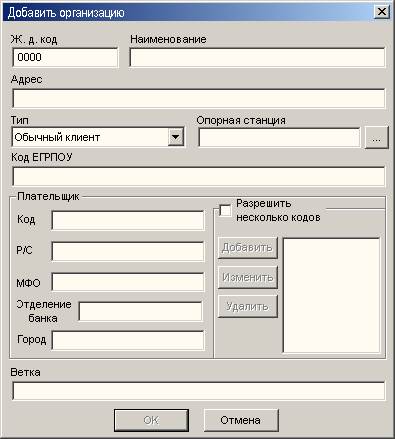
Рис. 5.6. – Диалог добавления организации
Для добавления организации необходимо в диалоге ввести данные в следующие поля:
- Ж.д. код – указывается 4-х значный железнодорожный код организации;
- Наименование – указывается наименование организации;
- Адрес – указывается юридический или физический адрес организации;
- Тип – указывается тип организации: Обычный клиент или ЖД предприятие;
- Опорная станция – указывается ЕСР код станции, с которой организация заключила договор на перевозку грузов и с которой планирует производить грузовые операции. Указать ЕСР код можно руками или выбрать необходимую станцию из справочника нажав на кнопку («…»), которая находится рядом с полем.
- Код ЕГРПОУ – указывается код ЕГРПОУ организации;
- В группу Плательщика указывается его 7-ми значный код, расчетный счет в банке, МФО банка, в котором открыт расчетный счет, отделения банка, город в котором находится отделение банка;
- Ветка – указывается номер или наименование ветки для данной организации;
- Опцию «Разрешить несколько кодов» следует установить в том случае, если данная организация имеет несколько плательщиков. Для указания всех плательщиков данной организации необходимо по очереди вводить коды плательщиков в поле «Код» группы «Плательщик» и затем нажимать кнопку «Добавить» (находится ниже опции).
После ввода всех данных необходимо нажать кнопку «Ок», после этого будет произведен логический контроль введенной информации. В случае наличия в справочнике организации с вновь введенным ЖД кодом и опорной станцией, товарному кассиру будет выведено сообщение, в котором отражено описание ошибки.
Для изменения информации про организацию товарному кассиру необходимо выделить соответствующую запись в таблице и нажать кнопку «Изменить», которая расположена в нижней части таблицы данных. После нажатия кнопки будет показан диалог, в котором будет отражена вся информация про организацию. Необходимо скорректировать нужную информацию и нажать кнопку «Ок» или отменить изменения нажав «Отменить».
Для удаления организации из справочника необходимо выбрать соответствующую запись в таблице и нажать кнопку «Удалить», которая расположена в нижней части таблицы данных. Перед удалением организации товарному кассиру будет показан диалог, в котором он должен будет подтвердить удаления данных или отменить.
5.5. Обновление НСИ
Для обновления нормативно справочной информации необходимо активизировать процесс обновления НСИ, для этого необходимо выбрать пункт меню «Справочники – Обновить НСИ»
6. Описание операций
6.1. Начало работы
После запуска, программа АРМ Товарного кассира выглядит следующим образом. Рисунок 6.1







Рис. 6.1. Внешний вид АРМ ТВК
В появившемся окне АРМ ТВК присутствуют следующие элементы управления:
1) Заголовок окна;
2) Главное меню;
3) Панель операций;
4) Панель информации;
5) Панель горячих клавиш;
6) Менеджер документов;
Главное меню предоставляет перечень интерфейсных возможностей для доступа к справочникам (НСИ, организации) и доступа к настройкам.
В панели операций содержится перечень доступных операций, которые предоставлены в иерархическом виде. В данной версии АРМ ТВК предоставлено четыре группы операций: Документы, Поиск документов, Справки, Сервис. Группа представляет собой логическое объединение некоторых операций. Каждая группа может содержать подчиненные группы операций. Группа операций может быть как в свернутом, так и в развернутом состоянии. Для открытия или закрытия группы необходимо щелкнуть по её названию мышкой или находясь на группе нажать клавишу «ENTER».
Панель информации используется только для отображения действий АРМ ТВК, которые сопровождаются выводом текстовых сообщений в панель.
Панель горячих клавиш содержит перечень кнопок и используется для быстрого вызова определенных операции. Перечень кнопок изменяется в зависимости от состояния АРМ ТВК. Например: в режиме оформления документа один перечень, в режиме просмотра справки-отчета другой перечень.
Менеджер документов содержит всю рабочую информацию АРМ ТВК. В нем содержатся история о работе в АРМ ТВК. Для каждой строки менеджера присутствует контекстное меню (правая кнопка мыши), которое в зависимости от информации и состояния документов будет изменяться.
6.2. Работа с документами по отправлению
6.2.1. Перечень групп полей данных
При вводе данных документа доступны следующие группы полей, которые перечислены независимо от категории, типа и вида документа:
1. Основные сведения об отправке;
2. Информация о расчете;
3. Дополнительные платежи;
4. Маршрут следования;
4.1. Станции перехода;
5. Клиенты;
5.1. Плательщики;
6. Информация о грузе;
6.1. Сведенья об опасности груза;
6.2. Дополнительные сведения о грузе;
7. Вагоны;
8. Вагон;
8.1. Запорно-пломбирующие устройства;
9. Контейнер;
9.1. Запорно-пломбирующие устройства;
10. Дополнительные сведенья об отправке;
11. Особые условия.
Группа «Основные сведения об отправке»
Данная группа содержит следующий перечень полей:
- Номер отправки – указывается номер документа, который имеет 6 или 8 знаков и содержит только числа;
- Вид работы – выбирается из доступного списка вид работы станции отправления;
- Вид скорости – указывается вид скорости. Значение данного поля влияет на расчет провозной платы!
- Вид отчета ГУ-3 – указывается вид отчета ГУ-3;
- Номер договора УЗ – указывается номер договора, который заключен грузоотправителем с железной дорогой (только для накладных ГУ-29 и СМГС);
- Номер договора эксп./имп. – указывается номер договора экспорта импорта (только для накладных СМГС и ЦИМ/СМГС);
- Номер плана погрузки – указывается номер плана погрузки (только для накладных ГУ-29 и СМГС);
- Номер парка – указывается номер парка (только для накладных ГУ-29 и СМГС);
- С подачей на п/к – указывается номер или наименование ветки (только для накладных ГУ-29 и СМГС);
- Отправ. Маршрут – указывается номер отправительского маршрута (только для накладных ГУ-29 и СМГС);
- Маршрут следования – указывается фактический маршрут следования (только для накладных ЦИМ/СМГС);
- Место оформления (на немецком) – указывается наименование места оформления (на двух языках) (только для накладных ЦИМ/СМГС);
- Дата оформления – указывается дата оформления накладной (только для накладных ЦИМ/СМГС);
- Груз закреплен и размещен согласно § раздела технических условий – указывается номер параграфа и раздела, согласно которому закреплен груз (указанная группа полей доступна для вагонных и групповых отправок, в контейнерных отправках она отсутствует);
- Локомотив – указывается признак следования отправки отдельным локомотивом. Значение данного поля влияет на расчет провозной платы! (только для накладных ГУ-29 и СМГС).
Группа «Тарифные отметки»
Данная группа содержит следующий перечень полей:
- Вид расчета – указывается вид расчета документа;
- Основание для расчета – указывается основание для расчета, которое разрешает оформление того или иного вида документ. Данное поле активно для ввода, если вид расчета выбран «На станции назначения через ТехПД»;
- Схема таксировки – указывается номер схемы, по которой необходимо производить расчет. Значение данного поля имеет приоритет выше того значения, которое сервер будет определять автоматически. Вводить значение в данное поле не рекомендуется, так как сервер будет автоматически определять его;
- Код исключительного тарифа – указывается код исключительного тарифа, по которому необходимо производить расчет. Значение данного поля имеет приоритет выше того значения, которое сервер будет определять автоматически. Вводить значение в данное поле не рекомендуется, так как сервер будет автоматически определять его;
- Коэффициент к базовому тарифу – указывается коэффициент к базовому тарифу, по которому необходимо производить расчет. Значение данного поля имеет приоритет выше того значения, которое сервер будет определять автоматически. Вводить значение в данное поле не рекомендуется, так как сервер будет автоматически определять его;
- Коэффициент повышения/понижения – указывается коэффициент повышения / понижения тарифа, которое необходимо учитывать при расчете тарифа. Значение данного поля имеет приоритет выше того значения, которое сервер будет определять автоматически. Вводить значение в данное поле не рекомендуется, так как сервер будет автоматически определять его;
- Расстояние – указывается расстояние в км, по которому необходимо производить расчет. Значение данного поля имеет приоритет выше того значения, которое сервер будет определять автоматически. Вводить значение в данное поле не рекомендуется, так как сервер будет автоматически определять его.
Группа «Дополнительные платежи»
Данная группа содержит следующий перечень элементов:
- Таблица платежей – данная таблица содержит перечень введенных платежей, которые необходимо добавить к документу;
- Кнопка «Добавить» – необходимо нажать кнопку для добавления нового платежа;
- Кнопка «Удалить» – необходимо нажать кнопку для удаления выбранного платежа из таблицы;
- Код – выбирается из списка необходимый платеж;
- Сумма – указывается сума платежа. В случае если сумма не указана, сервер будет автоматически (при условии, что его возможно автоматически рассчитать) рассчитывать суму данного платежа;
- Валюта – указывается валюта платежа.
Группа «Маршрут следования»
Данная группа содержит следующий перечень полей:
- Станция отправления – указывается ЕСР код станции отправления, а также наименование станции на русском (на немецком – только для ЦИМ/СМГС);
- ЖД администрация отправления – определяется автоматически исходя из ЕСР кода станции отправления. ЖД администрация станции отправления будет определена, в случае если станция отправления принадлежит стране СНГ или Балтии, в противном случае товарному кассиру необходимо будет вручную указать ЖД администрацию отправления;
- Страна отправления – определяется автоматически исходя из ЖД администрации и станции отправления. Страна отправления будет определена корректно, в случае если станция отправления принадлежит стране СНГ или Балтии, в противном случае товарному кассиру необходимо вручную указать страну отправления;
- Станция назначения – указывается ЕСР код станции назначения, а также наименование станции на русском (на немецком – только для ЦИМ/СМГС);
- ЖД администрация назначения – определяется автоматически исходя из ЕСР кода станции назначения. ЖД администрация станции назначения будет определена, в случае если станция назначения принадлежит стране СНГ или Балтии, в противном случае товарному кассиру необходимо будет вручную указать ЖД администрацию назначения;
- Страна назначения – определяется автоматически исходя из ЖД администрации и станции назначения. Страна назначения будет определена корректно, в случае если станция назначения принадлежит стране СНГ или Балтии, в противном случае товарному кассиру необходимо вручную указать страну назначения;
- Код места доставки – указывается код места доставки (только для ЦИМ/СМГС);
- Код места приёма – указывается код места приёма (только для ЦИМ/СМГС);
- Станция приёма – наименование станции приема (только для ЦИМ/СМГС);
- Страна приёма – наименование страны станции приёма (только для ЦИМ/СМГС);
- Станция переотправки – указывается фактическое место переотправки ЕСР код станции, наименование на 2-х языках (только для ЦИМ/СМГС);
- Ж.д. администрация станции переотправки – определяется автоматически исходя из ЕСР кода станции переотправки. ЖД администрация станции будет определена, в случае если станция переотправки принадлежит стране СНГ или Балтии, в противном случае товарному кассиру необходимо будет вручную указать ЖД администрацию назначения (только для ЦИМ/СМГС);
- Дата и время приёма – указывается фактическая дата приёма груза (только для ЦИМ/СМГС).
Группа «Станции перехода»
Данная группа появляется в диалоге в случае импорта/экспорта и содержит следующий перечень полей и элементов:
- Станция перехода – указывается ЕСР код станции пограничного перехода, а также наименование станции на русском (на немецком – только для ЦИМ/СМГС);
- Администрация – в данном поле отображается ЖД администрация станции пограничного перехода;
- Направление – указывается направление пограничного перехода. Указывается «выход» если груз следует через вводимую станцию, которая является последней выходной станцией из страны. Указывается «вход» если груз следует через вводимую станцию, которая является первой входной станцией в страну.
- Таблица переходов – данная таблица содержит последовательный список станций пограничных переходов. Рядом с таблицей находятся кнопки «Добавить» и «Удалить», которые отвечают за добавление или удаление станций в список.
Группа «Клиенты»
Для накладных ГУ-29 и СМГС данная группа содержит следующий перечень полей:
- Отправитель – указывается 4-х значный железнодорожный код, наименование, адрес отправителя. При вводе кода отправителя (в случае наличия в справочнике организации с данным кодом и за опорную станцию АРМ ТВК) в поле наименование и адрес подставится информация из справочника. Информацию про отправителя также можно указать и с помощью визуального справочника, для этого необходимо нажать кнопку «…» рядом с полем для указания кода и выбрать из справочника необходимую запись;
- Получатель – указывается 4-х значный железнодорожный код, наименование, адрес получателя. При вводе кода получателя (в случае наличия в справочнике организации с данным кодом и за станцию назначения) в поле наименование и адрес подставится информация из справочника. Информацию про получателя также можно указать и с помощью визуального справочника, для этого необходимо нажать кнопку «…» рядом с полем для указания кода и выбрать из справочника необходимую запись;
- Плательщик – указывается 7-ми значный железнодорожный код, наименование. При вводе кода отправителя (в случае наличия в справочнике организации с данным кодом и за станцию назначения) в данные поля будет автоматически подставлена информация. Информацию про отправителя также можно указать и с помощью визуального справочника, для этого необходимо нажать кнопку «…» рядом с полем для указания кода и выбрать из справочника необходимую запись;
- Экспедитор – указывается 4-х значный код экспедитора.
Для накладных ЦИМ/СМГС данная группа содержит следующий перечень полей:
- Отправитель – указывается 4-х значный железнодорожный код, наименование, адрес отправителя на двух языках. Также могут быть указаны некоторые дополнительные сведения по отправителю: электронный адрес, телефон, факс и код плательщика НДС;
- Получатель – указывается 4-х значный железнодорожный код, наименование, адрес получателя на двух языках. Также могут быть указаны некоторые дополнительные сведения по получателю: электронный адрес, телефон, факс и код плательщика НДС;
- Плательщик – указывается 7-ми значный железнодорожный код плательщика и наименование на двух языках. При вводе кода отправителя (в случае наличия в справочнике организации с данным кодом и за станцию назначения) в данные поля будет автоматически подставлена информация;
- Экспедитор – указывается 4-х значный код экспедитора.
Группа «Плательщики за транзитные дороги»
Данная группа содержит информацию о плательщиках за транзитные дороги. Появляется в диалоге в случае импорта/экспорта и содержит следующий перечень полей и элементов:
- Код плательщика – указывается код плательщика за транзитную дорогу;
- Наименование – указывается наименование плательщика за транзитную дорогу;
- Администрация – указывается код ЖД администрации для данного плательщика.
- Таблица – в данной таблице содержится перечень.
Группа «Информация о грузе»
Данная группа содержит следующий перечень полей и элементов:
- Код груза (ЕТСНГ) – указывается 6-ти значный код груза по номенклатуре ЕТСНГ. Код груза можно указать руками, или выбрать из справочника, нажав кнопку «…» рядом с полем для ввода;
- Код груза (ГНГ) – указывается 8-ми значный код груза по номенклатуре ГНГ (NHM для накладных ЦИМ/СМГС). Код груза можно указать руками, или выбрать из справочника, нажав кнопку «…» рядом с полем для ввода;
- Наименование (NHM нем.) – наименование груза по ГНГ (NHM) на немецком языке (только для накладных ЦИМ/СМГС);
- Вид упаковки – указывается вид упаковки, если груз предоставлен в упаковке;
- Погрузка средствами – указывается, кто производил погрузку груза в подвижной состав;
- Способ определения массы – указывается способ определения массы груза (только для накладных ГУ-29 и СМГС);
- Охрана – указывается признак необходимости охраны груза. Значение «Охранять груз» - влияет на автоматическое определения платежа за охрану груза. Если указать значение «Охранять груз по заявке грузоотправителя» - то товарный кассир должен сумму дополнительного платежа (за охрану груза) указать вручную, так как в таком случае сумма рассчитывается за свободными тарифами и автоматически не может быть определена.
- Предварительное охлаждение – этот признак указывается, если необходимо произвести предварительное охлаждение груза. Данная опция будет доступна только в случае, если груз (в поле ЕТСНГ) является скоропортящимся;
- Необычна отправка – параметр, обозначающий необычную отправку в сфере ЦИМ (только для накладных ЦИМ/СМГС);
- Объявленная ценность груза – указывается объявленная ценность груза;
- Валюта объявленной ценности груза – указывается валюта объявленной ценности груза;
- Заинтересованность в доставке, валюта – указывается сумма заинтересованности в доставке и валюта;
- Сумма наложенного платежа, валюта – сумма наложенного платежа и валюта;
- Номер наложенного платежа – указывается номер наложенного платежа;
- Обратное отправление – дата обратного отправления.
Группа «Сведения об опасности груза»
Данная группа содержит следующий перечень полей и элементов:
- Класс опасности – указывается класс опасности груза;
- Подкласс опасности – указывается подкласс опасности груза;
- Код ООН – указывается код груза по номенклатуре ООН;
- Номер аварийной карты – указывается номер аварийной карты;
- Номер полиса – указывается номер страхового полиса;
- Дата начала действия договора – указывается дата начала действия страхового полиса;
- Страховая компания – указывается код и наименование страховой компании. Если страховой компании нет в справочнике, то необходимо в поле код ввести значение 99 и ввести руками наименование;
Группа «Дополнительные сведения о грузе»
Данная группа содержит следующий перечень полей и элементов:
- Дополнительные сведенья – указывается дополнительные сведенья о грузе;
- Знаки (марки), номера – указываются знаки, марки номера;
- Марка ЖД – указывается марка железной дороги;
Группа «Вагоны»
Данная группа содержит список вагонов. Для добавления вагона в список необходимо нажать кнопку «Добавить» и в группу «Вагон» (см. далее) ввести всю необходимую информацию о вагоне. Для удаления вагона из списка необходимо выбрать соответствующий вагон в списке и нажать кнопку «Удалить»
Группа «Вагон»
Данная группа содержит детальную информацию о вагоне:
- Номер – указывается 8-ми (или 12-ти) значный номер вагона;
- Род вагона – в данном поле отображается род вагона, который автоматически определяется из справочника. Для вагонов, которые начинаются «000» род вагона необходимо указывать вручную;
- Масса груза, кг – указывается масса груза определенная отправителем;
Дата добавления: 2015-10-29; просмотров: 168 | Нарушение авторских прав
| <== предыдущая страница | | | следующая страница ==> |
| Аварийные ситуации 1 страница | | | Аварийные ситуации 3 страница |